एक्सेल 2013 की सॉर्टिंग सुविधा सेल फ़ॉर्मेटिंग के आधार पर डेटा की समझदारी से व्याख्या करती है, इसलिए ज्यादातर मामलों में, जब आप तिथियों के कॉलम को सॉर्ट करते हैं, तो एक्सेल सही ढंग से कालानुक्रमिक क्रम के अनुसार सॉर्ट करता है वर्णानुक्रम में। यदि आप एक ऐसे डेटा सेट के साथ काम कर रहे हैं जिसमें आपकी कोशिकाओं को सादे पाठ के रूप में संरचित किया गया है, हालांकि, आपको पहले पाठ को एक तिथि प्रारूप में बदलने की आवश्यकता है जिसे एक्सेल समझ सकता है।
तिथियां कालानुक्रमिक रूप से क्रमबद्ध करें

छवि क्रेडिट: माइक्रोसॉफ्ट की छवि सौजन्य
जिस कॉलम को आप सॉर्ट करना चाहते हैं, उस कॉलम (या कॉलम का हिस्सा) का चयन करें, खोलें आंकड़े टैब और या तो क्लिक करें अज़ी या ज़ा छँटाई बटन। तिथियों के साथ काम करते समय, ये बटन वर्णानुक्रम में क्रमबद्ध करने से कालानुक्रमिक रूप से क्रमबद्ध करने के लिए बदलते हैं। AZ बटन सबसे पुराने से सबसे नए में सॉर्ट करता है, जबकि ZA सबसे नए से सबसे पुराना होता है।
दिन का वीडियो
चेतावनी
एक्सेल 1 जनवरी, 1900 से पहले की तारीखों को हैंडल नहीं कर सकता। यदि आपको पुरानी तिथियों को क्रमबद्ध करने की आवश्यकता है, तो सबसे आसान उपाय है कि कोशिकाओं को हाथ से काटकर चिपकाया जाए। यदि आप एक विशेषज्ञ उपयोगकर्ता हैं, हालांकि, पुरानी तिथियों के साथ काम करना संभव है
अनुप्रयोगों के लिए विजुअल बेसिक.दिनांक के रूप में पाठ को पुन: स्वरूपित करें
यदि आप तिथियों को क्रमबद्ध करने का प्रयास करते हैं, लेकिन एक्सेल इसके बजाय वर्णानुक्रम में क्रमबद्ध करता है, तो आपके सेल टेक्स्ट स्वरूपण पर सेट हैं। हालाँकि, दिनांक स्वरूपण में परिवर्तन करने से समस्या का समाधान नहीं होगा, जब तक कि आप अपनी प्रत्येक तिथि को फिर से टाइप नहीं करते। यदि आपके पास एक लंबी सूची है, तो इसका उपयोग करने का एक आसान उपाय है दिनांक मूल्य समारोह।
चरण 1: एक DATEVALUE फॉर्मूला लिखें
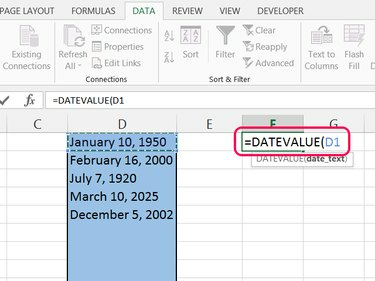
छवि क्रेडिट: माइक्रोसॉफ्ट की छवि सौजन्य
अपनी पहली तिथि के समान पंक्ति में एक खाली सेल का चयन करें। सूत्र के साथ प्रारंभ करें =DATEVALUE( और फिर अपनी सेल लोकेशन डालने के लिए अपनी सूची में पहली तारीख पर क्लिक करें। दबाएँ दर्ज सूत्र को पूरा करने के लिए।
टिप
इस बिंदु पर, सूत्र परिणाम दिखता है एक यादृच्छिक संख्या की तरह। एक्सेल इनका उपयोग करता है दिनांक क्रमांक तारीखों के साथ काम करने के लिए। प्रत्येक संख्या 1 जनवरी, 1900 से दिनों की संख्या का प्रतिनिधित्व करती है।
चरण 2: शेष कक्षों को भरें

छवि क्रेडिट: माइक्रोसॉफ्ट की छवि सौजन्य
तैयार सूत्र के साथ सेल का चयन करें और आपके पास जितनी तिथियां हैं उतनी पंक्तियों को कवर करने के लिए भरण हैंडल (सेल के निचले-दाएं कोने में छोटा वर्ग) को नीचे की ओर खींचें।
चरण 3: सेल प्रारूप बदलें

छवि क्रेडिट: माइक्रोसॉफ्ट की छवि सौजन्य
दिनांक क्रमांक वाले सभी कक्षों का चयन करें, खोलें घर टैब खोलें और संख्या अनुभाग में ड्रॉप-डाउन मेनू खोलें। या तो चुनें कम समय या लंबी तारीख कोशिकाओं को तिथियों के रूप में पुन: स्वरूपित करने के लिए। इन कक्षों को छाँटने से अब अपेक्षा के अनुरूप काम होगा।
टिप
- अन्य दिनांक स्वरूपों के लिए, क्लिक करें अधिक संख्या प्रारूप ड्रॉप-डाउन मेनू के नीचे।
- तारीखों के अपने मूल कॉलम को फिक्स्ड कॉलम से बदलने के लिए, फिक्स्ड कॉलम को कॉपी करें, मूल कॉलम पर राइट-क्लिक करें और दबाएं एस और फिर ए चयन करना पेस्ट मान और संख्या स्वरूपण.



